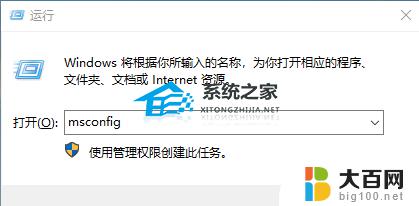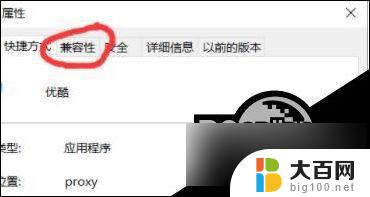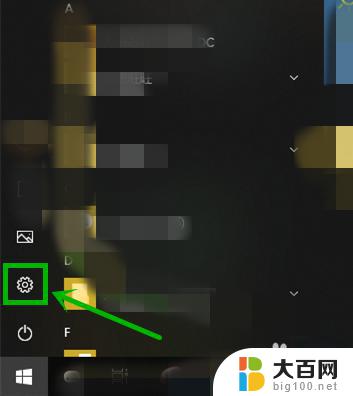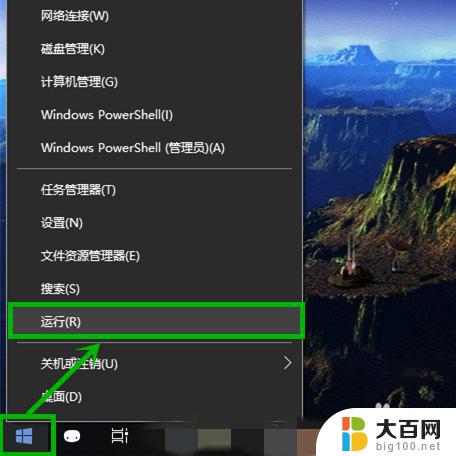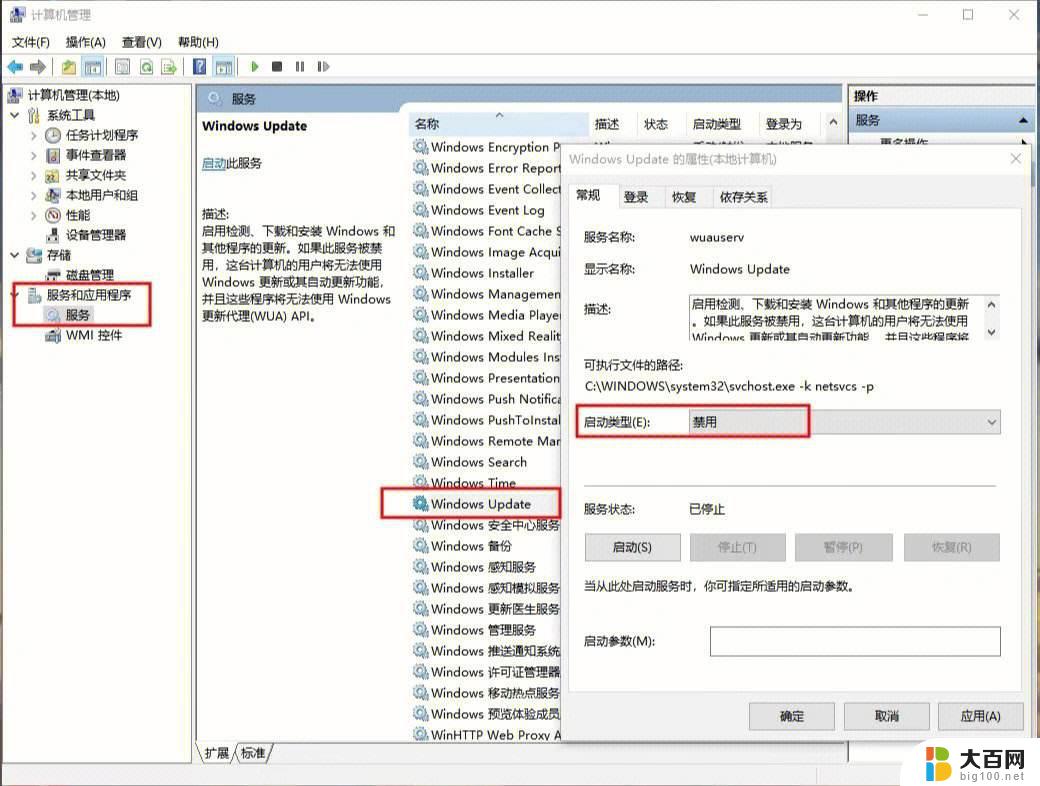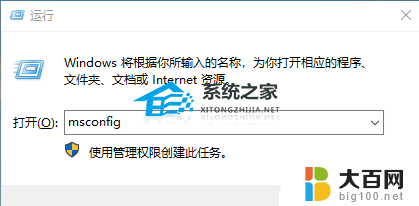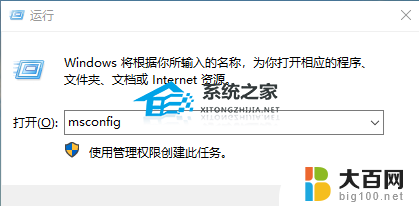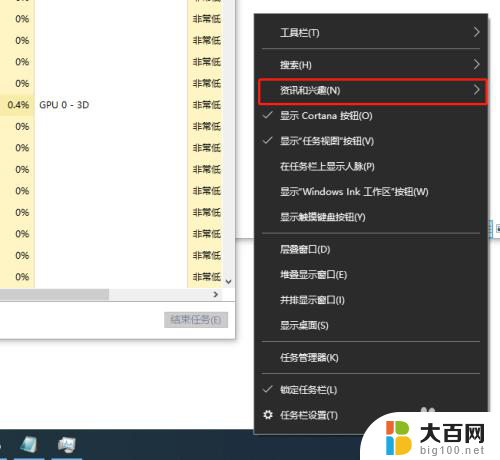win10游戏卡顿解决方法 如何解决Win10(1803版本)游戏卡顿问题
更新时间:2024-09-17 09:00:20作者:xiaoliu
Win10系统作为目前最流行的操作系统之一,在游戏领域也有着广泛的应用,很多玩家在使用Win10系统(1803版本)进行游戏时常常会遇到游戏卡顿的问题,影响了游戏体验。为了解决这一问题,我们可以采取一些有效的方法来优化系统设置,提升游戏流畅度。接下来我们将介绍一些解决Win10游戏卡顿问题的方法,帮助玩家顺利畅玩游戏。
具体步骤:
1.右击开始徽标,选择【设置】
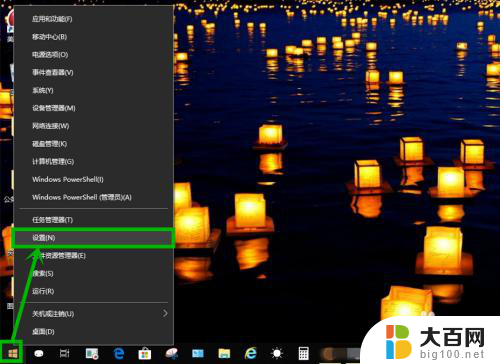
2.在打开的【windows设置】界面单击【游戏】选项
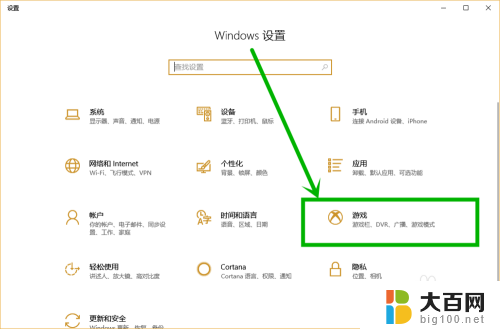
3.在打开的【游戏设置】界面选择左侧的【游戏模式】,然后在右边选择【图形设置】选项
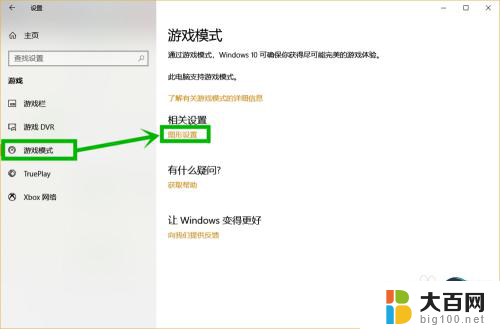
4.在打开的【图形设置】界面添加你要玩的游戏,点击【浏览】按钮
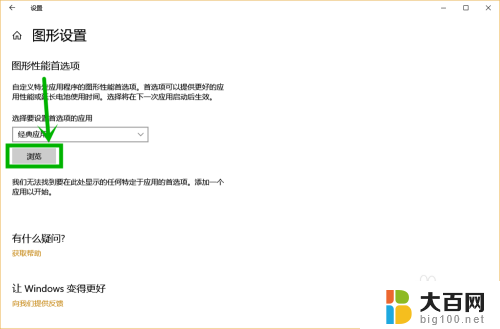
5.在【打开】界面找到你要添加的游戏启动程序,然后点击【添加】
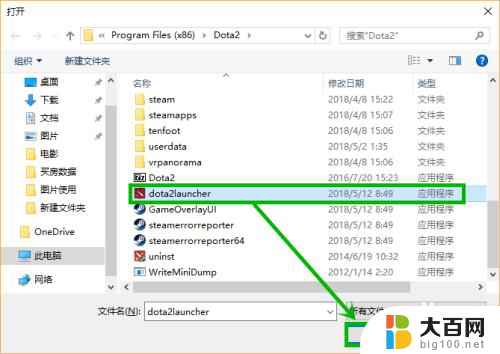
6.点击你添加的游戏程序,然后选择【选项】
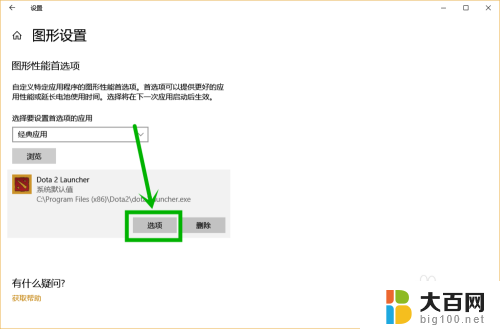
7.在打开的【图形规格】窗口选择【高性能选项】,然后点击【保存】。到这里就设置完成了
——我这里的核显被物理屏蔽了,所以看不到,正常情况下是可以看到的——

以上就是win10游戏卡顿解决方法的全部内容,有出现这种现象的小伙伴不妨根据小编的方法来解决吧,希望能够对大家有所帮助。